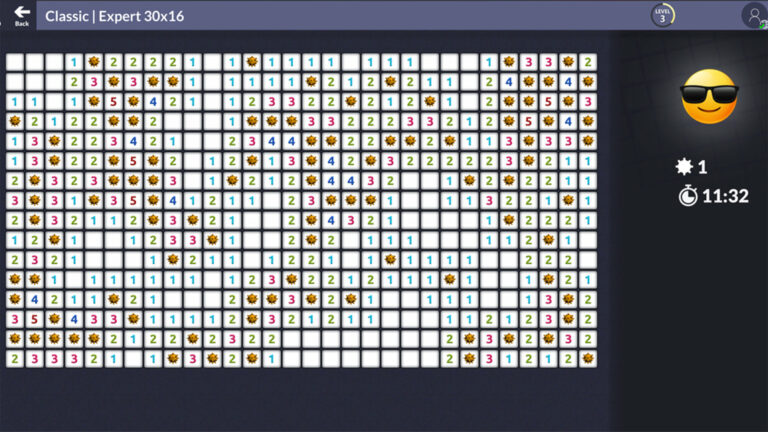Как отправить приглашение в Календарь Google

Календарь Google — это гораздо больше, чем просто приложение-календарь. Это позволяет вам отслеживать ваши встречи и сроки, а также позволяет интегрироваться с календарями других. Вы можете создавать события, такие как встречи, дни рождения, встречи и т. д., а затем делиться ими с теми, с кем вы хотите присутствовать. Давайте рассмотрим, как отправить приглашение в Календарь Google.
БЫСТРЫЙ ОТВЕТ
Чтобы отправить приглашение в Календарь Google, отредактируйте свое мероприятие в приложении Календарь Google или на веб-сайте. В приложении нажмите «Добавить людей» и введите адреса электронной почты пользователей, которых вы хотите пригласить. На веб-сайте введите адреса электронной почты пользователей, которых вы хотите пригласить, в поле «Добавить гостей». Выберите Сохранить, чтобы отправить приглашения.
ПЕРЕЙТИ К КЛЮЧЕВЫМ РАЗДЕЛАМ
Как отправить приглашение в Календарь Google (на компьютере)
После того, как вы создали событие в Календаре Google — и это может быть любое событие, — вы можете начать добавлять в него людей. Думайте о добавлении людей на ваше мероприятие, как о добавлении дополнительных сведений к вашему описанию мероприятия. Когда вы добавляете гостей, они не будут уведомлены сразу; вы должны отправить им приглашение, отредактировав и сохранив детали вашего мероприятия.
Найдите в своем календаре событие, на которое вы хотите начать приглашать людей. Нажмите здесь.
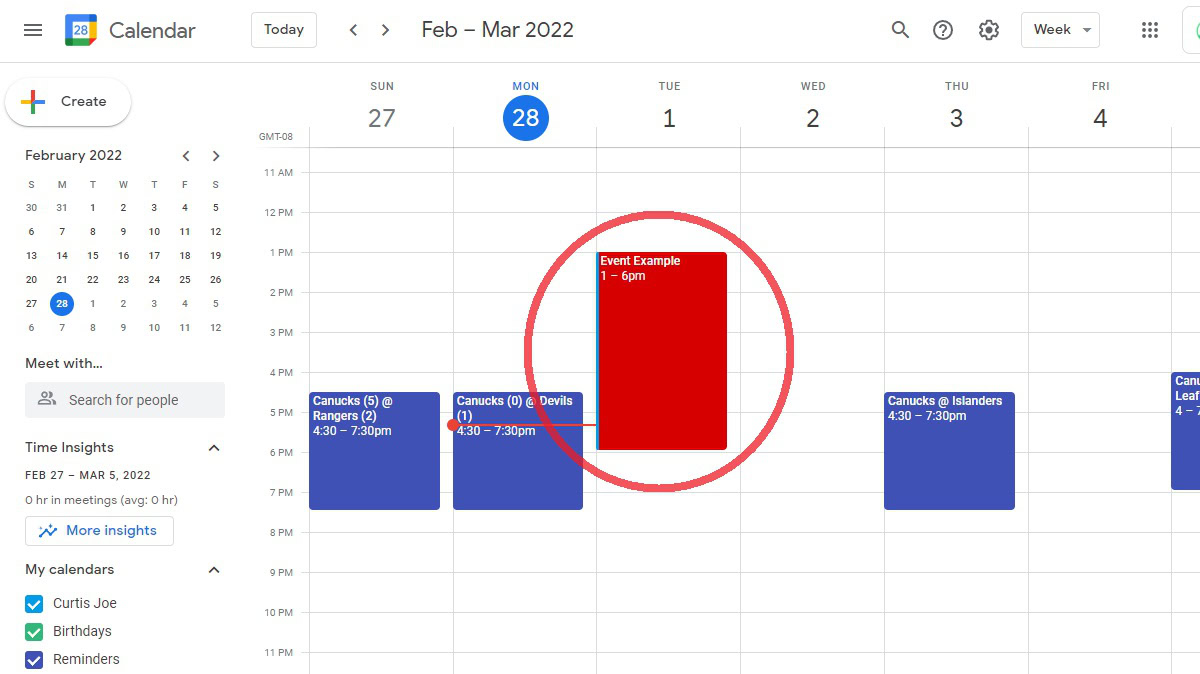
Кертис Джо / Android Authority
После этого рядом с вашим событием Календаря Google появится всплывающее окно. Нажмите кнопку «Редактировать событие», которая выглядит как карандаш.
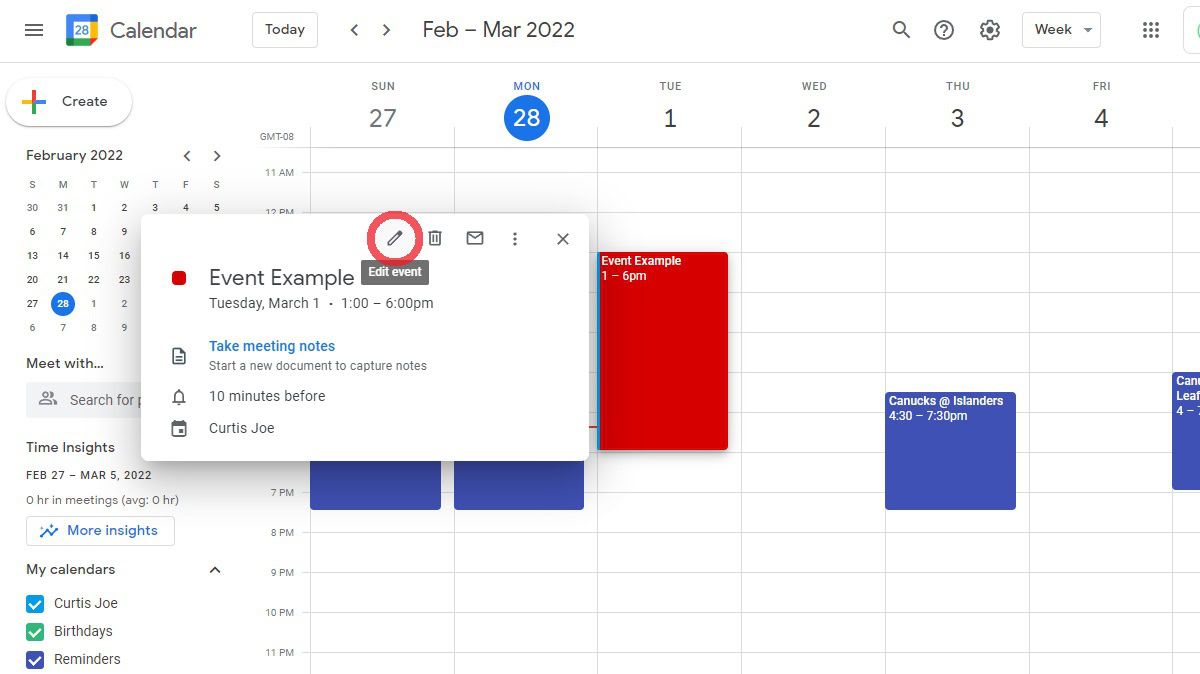
Кертис Джо / Android Authority
В поле Добавить гостей в разделе Гости введите адреса электронной почты людей, которым вы хотите отправить приглашение из Календаря Google.
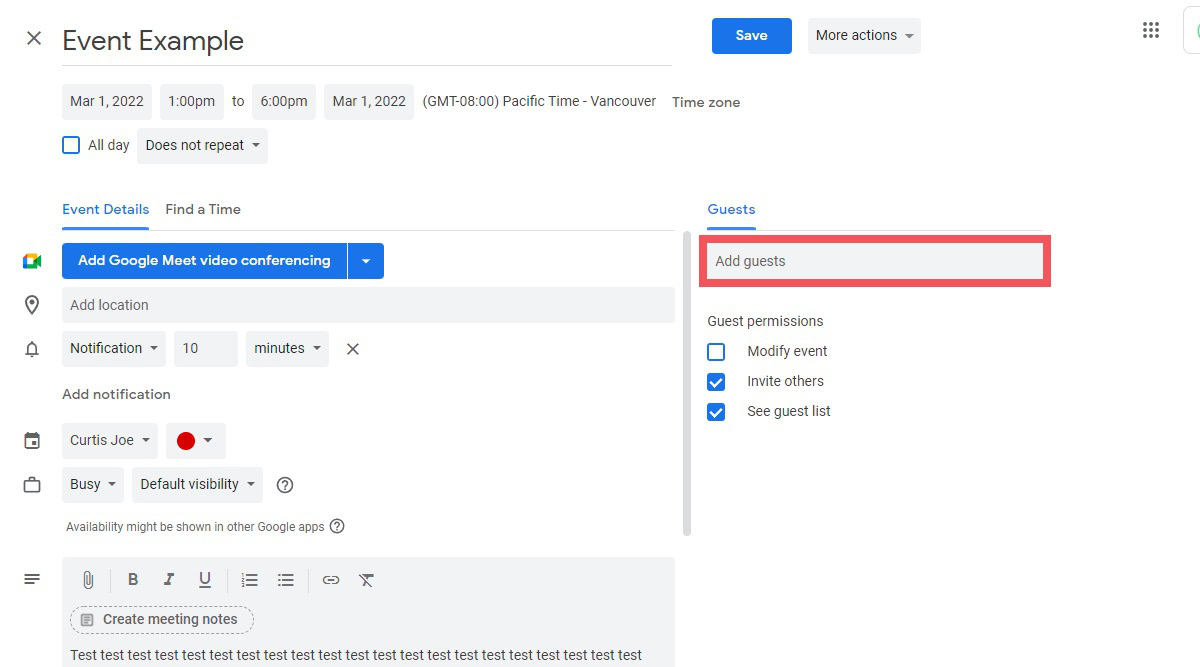
Кертис Джо / Android Authority
Когда вы ввели адреса электронной почты людей, которых хотите пригласить, нажмите синюю кнопку «Сохранить» вверху.
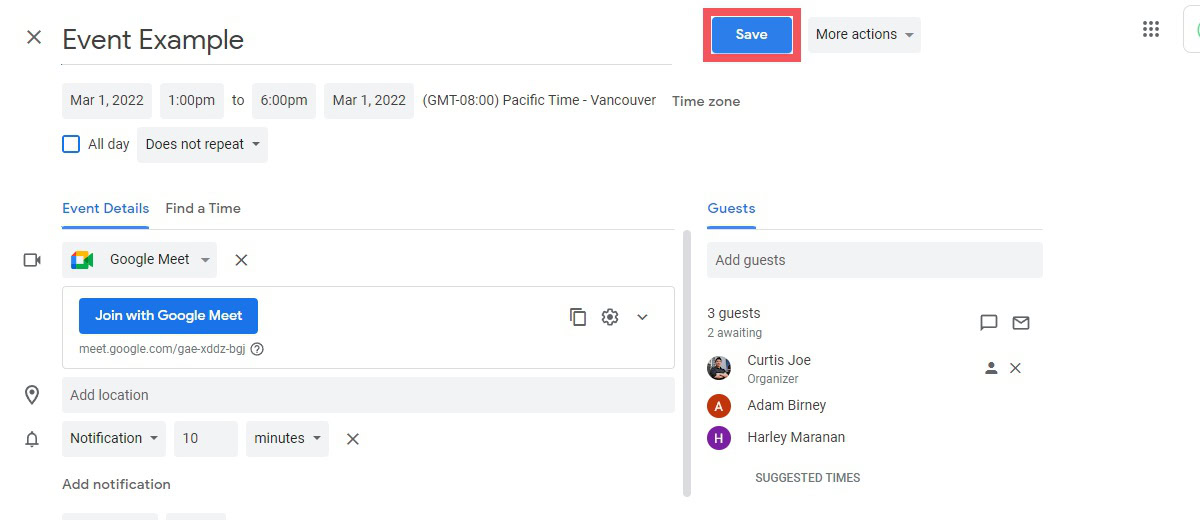
Кертис Джо / Android Authority
Всплывающее сообщение «Хотите отправить электронные письма с приглашением гостям Google Календаря?» будет появляться. Нажмите «Отправить», чтобы отправить приглашения из Календаря Google.
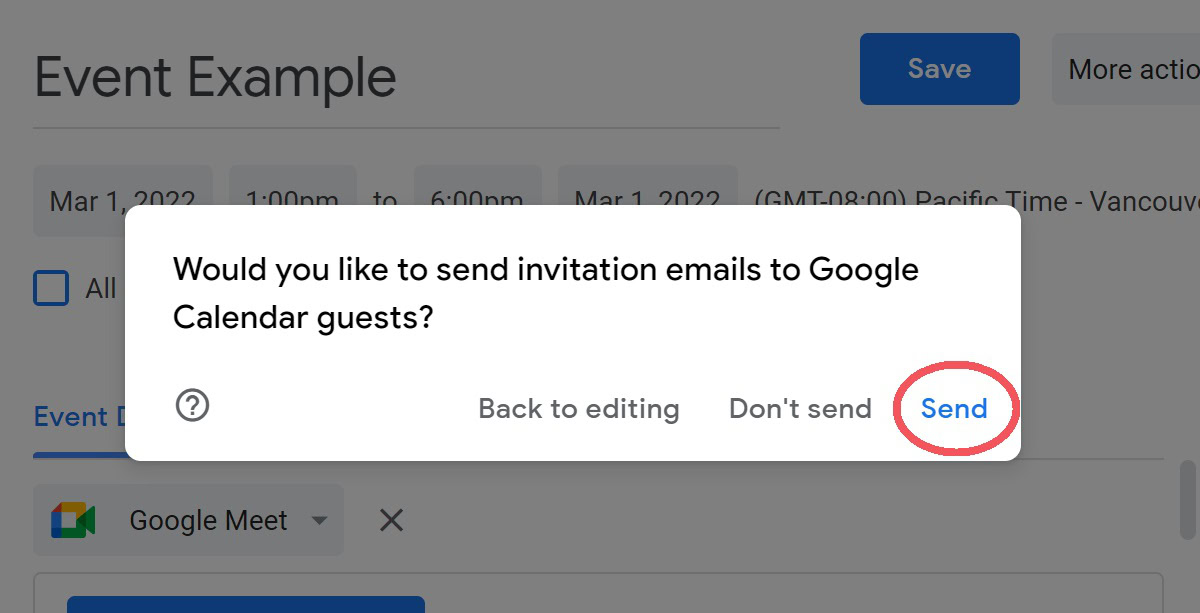
Кертис Джо / Android Authority
Как отправить приглашение Календаря Google (Android и iOS)
Если вы в дороге, вы не сможете дотянуться до ноутбука или сесть за рабочий стол. Иногда вам нужно организовать мероприятие и быстро пригласить людей, чтобы у них было время ответить. Если это так, вы всегда можете пригласить их на свое мероприятие через приложение для смартфона.
Начните с открытия приложения Google Calendar на устройстве Android или iOS. Найдите и выберите мероприятие Календаря Google, на которое вы хотите пригласить людей.

Кертис Джо / Android Authority
Нажмите кнопку «Редактировать событие» вверху. Это похоже на карандаш.
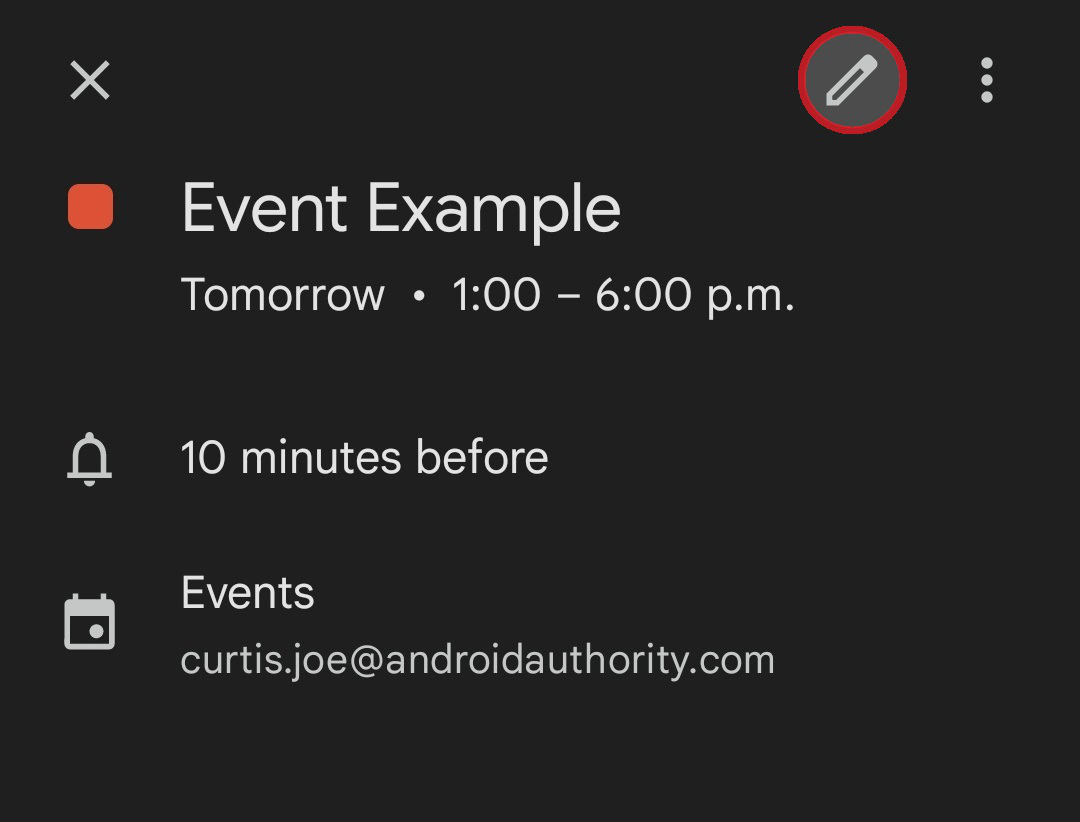
Кертис Джо / Android Authority
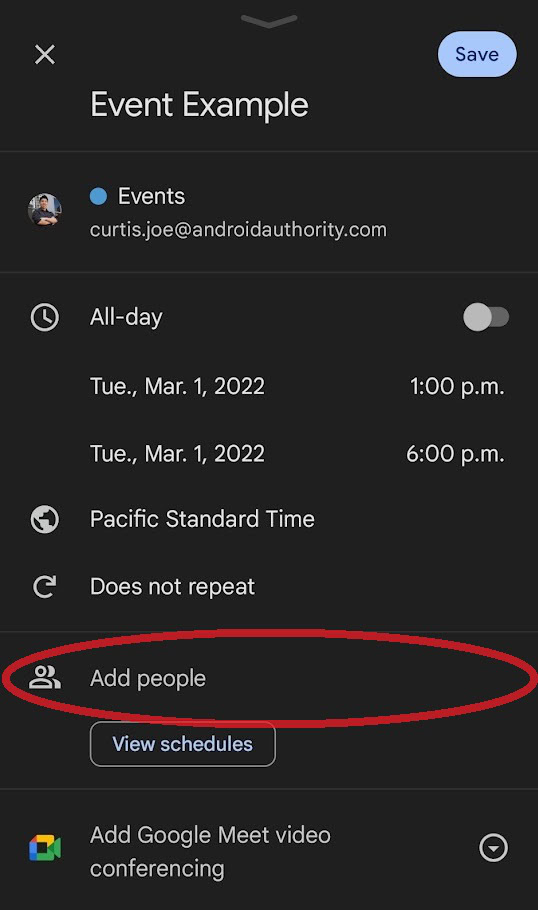
Кертис Джо / Android Authority
Введите адреса электронной почты людей, которых вы хотите пригласить на мероприятие Календаря Google, затем нажмите Готово.
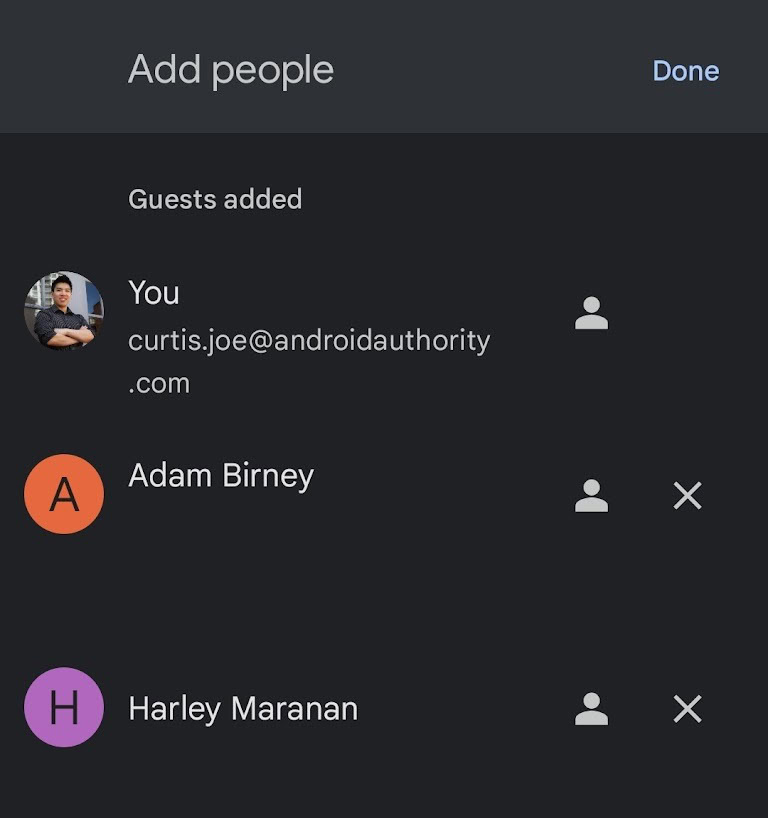
Кертис Джо / Android Authority
Нажмите синюю кнопку «Сохранить» вверху.
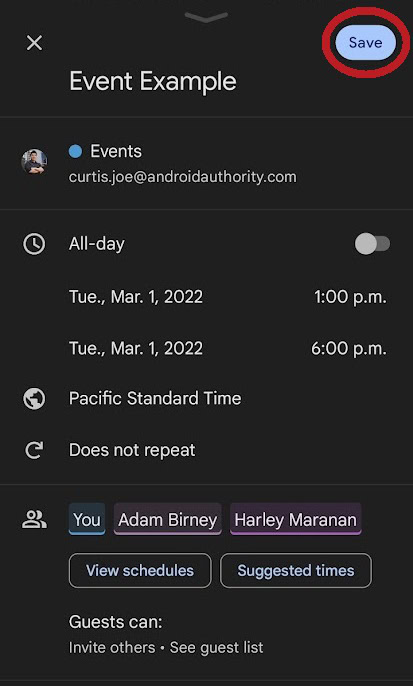
Кертис Джо / Android Authority
Появится всплывающее окно с надписью «Отправить приглашение по электронной почте новым гостям Календаря Google?» Нажмите «Отправить», чтобы отправить приглашения из Календаря Google.
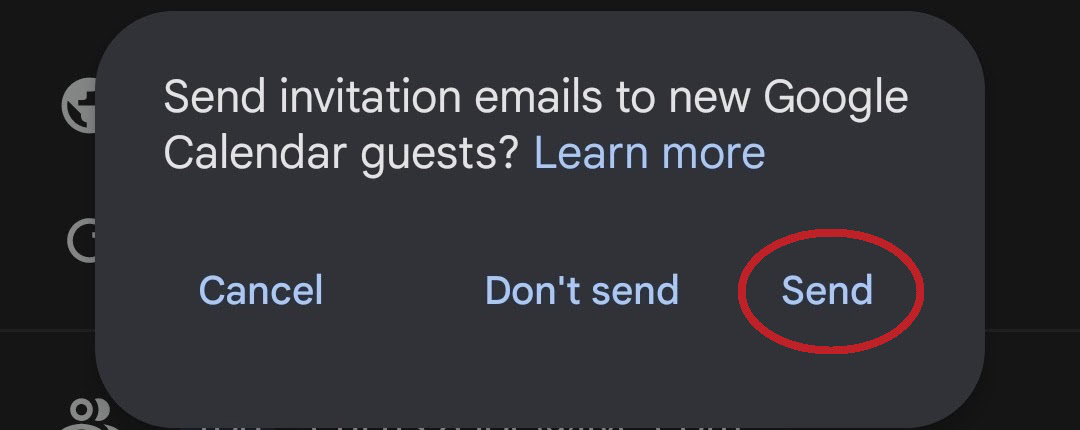
Кертис Джо / Android Authority
Вы не столько создаете приглашение в Календаре Google, сколько создаете событие. После того, как вы создали мероприятие в Календаре Google, отредактируйте его и добавьте адреса электронной почты ваших гостей оттуда. Чтобы отправить приглашения вашим гостям, сохраните мероприятие и нажмите «Отправить».
Как принять приглашение Календаря Google?
Вы получите приглашение по электронной почте на мероприятие Календаря Google, если вы были приглашены. В верхней части сообщения электронной почты вы увидите три варианта: Да, Возможно и Нет. Выберите Да, чтобы принять приглашение Календаря Google.
Можно ли запланировать отправку приглашения Календаря Google?
Нет, в текущей версии Календаря Google нет функции «расписание отправки».
Комментарии